欢迎您访问我爱IT技术网,今天小编为你分享的电脑教程是日常使用电脑方面的电脑常识:U盘不能删除文件的修复措施,学会并运用这些电脑常识,让你快速玩转电脑及互联网方面的知识,下面是详细的分享!
U盘不能删除文件的修复措施

U盘不能删除文件的修复措施:
1.请先确定你要删除的文件是否正处于运行状态或是打开状态,如当你删除正在运行的软件的相关文件,或是删除已经打开的文档,都会出现这样的情况
2.不能删除文件可能是文件夹的权限问题,可以通过修改下文件夹的权限来解决,步骤如下:
A.依次单击“开始”“设置”“控制面板”“文件夹选项”,选择“查看”选项卡,在“高级设置”找到[使用简单文件共享(推荐)]复选框,去掉上面的勾。
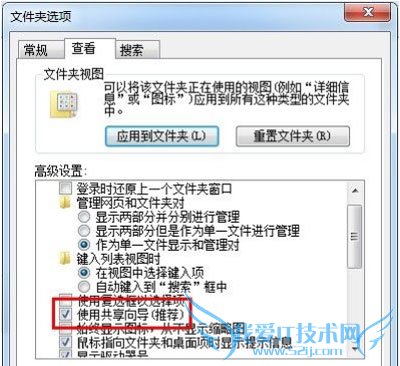
B、在要删除的文件夹上点击右键-属性,点“安全”“高级”“所有者”,接着点“编辑”“高级其他用户或组”,在输入选择的对象名称里面输入你的用户名,或者点高级-立即查找,选择你的用户名,确定,然后选择替换子容器和对象的所有者,然后“应用”“确定”,这样我们就拥有了这个文件夹的所有权。再点“权限”“编辑”“添加”,把你的用户名填入或者用“高级”“立即查找”,确定,再点击你的用户名编辑,把完全控制/允许那个打勾,确定,再把“使用可从此对象继承的权限替换所有后代上现有的可继承权限”打勾,然后点应用-确定-确定-确定。这样,文件就能删除了。
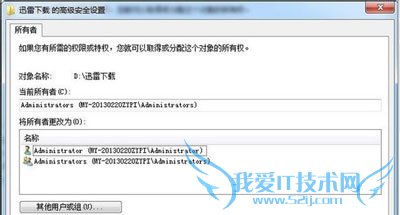
C.首先我们在桌面新建-文本文档,在里面输入如下命令:
DEL /F /A /Q ?%1
RD /S /Q ?%1
保存文件为“****.cmd” (名称自定义,但后缀一定要“.cmd”)
然后,把要删除的文件或者目录存放到这个bat文件里面就可以删除了。
以上就是关于U盘不能删除文件的修复措施的电脑常识分享,更多电脑教程请移步到>>电脑教程频道。
- 评论列表(网友评论仅供网友表达个人看法,并不表明本站同意其观点或证实其描述)
-
